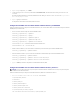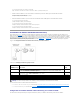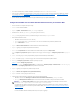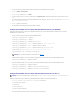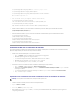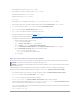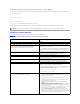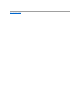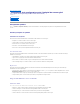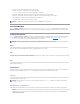Users Guide
17. FermezpuisouvrezunesessioniDRACpourterminerlaconfigurationdelafonctionnalitéActiveDirectoryiDRAC.
18. Cliquez sur Système® Accèsàdistance.
19. Cliquez sur l'onglet Configuration, puis sur Réseau.
20. Si Utiliser DHCP (pour l'adresse IP du NIC)estsélectionnésousParamètresréseau,sélectionnezUtiliserDHCPpourobtenirl'adresseduserveur
DNS.
Poursaisirmanuellementl'adresseIPduserveurDNS,désélectionnezUtiliser DHCP pour obtenir des adresses de serveur DNS et tapez les adresses
IP de serveur DNS principale et secondaire.
21. Cliquez sur Appliquer les modifications.
Laconfigurationduschémastandardd'ActiveDirectoryiDRACestterminée.
Configurationd'iDRACavecleschémastandardd'ActiveDirectoryetRACADM
UtilisezlescommandessuivantespourconfigurerlafonctionnalitéActiveDirectoryavecleschémastandardiDRACvial'interfacedelignedecommande
RACADMplutôtquevial'interfaceWeb.
1. OuvrezuneinvitedecommandeettapezlescommandesRACADMsuivantes:
racadm config -g cfgActiveDirectory -o cfgADEnable 1
racadm config -g cfgActiveDirectory -o cfgADType 2
racadm config -g cfgActiveDirectory -o cfgADRootDomain <FQDN racine>
racadm config -g cfgStandardSchema -i <index> -o cfgSSADRoleGroupName <nom courantdugroupederôles>
racadm config -g cfgStandardSchema -i <index> -o cfgSSADRoleGroupDomain <FQDN RAC>
racadm config -g cfgStandardSchema -i <index> -o cfgSSADRoleGroupPrivilege <masque binaire des droits>
racadm sslcertupload -t 0x2 -f <URITFTPducertificatd'autoritédecertificationracine>
racadm sslcertdownload -t 0x1 -f <URI TFTP du certificat SSL RAC>
2. SiDHCPestactivésuriDRACetquevousvoulezutiliserlenomDNSfourniparleserveurDHCP,tapezlescommandesRACADMsuivantes:
racadm config -g cfgLanNetworking -o cfgDNSServersFromDHCP 1
3. SiDHCPestdésactivésuriDRACouquevousvoulezentrerlesadressesIPDNSmanuellement,tapezlescommandesRACADMsuivantes:
racadm config -g cfgLanNetworking -o cfgDNSServersFromDHCP 0
racadm config -g cfgLanNetworking -o cfgDNSServer1 <adresse IP du serveur DNS principal>
racadm config -g cfgLanNetworking -o cfgDNSServer2 <adresse IP du serveur DNS secondaire>
Configurationd'iDRACavecleschémastandardd'ActiveDirectoryetSM-CLP
UtilisezlescommandessuivantespourconfigurerlafonctionnalitéActiveDirectoryiDRACavecleschémastandardviaSM-CLP.
1. Ouvrez une session iDRAC via Telnet ou SSH et entrez les commandes SM-CLPsuivantes:
cd /system/sp1/oemdell_adservice1
set enablestate=1
set oemdell_schematype=2
set oemdell_adracdomain=<FQDN RAC>
2. EntrezlescommandessuivantespourchacundescinqgroupesderôlesActiveDirectory:
REMARQUE:Pourlesvaleursnumériquesdumasquebinaire,voirtableauB-1.
REMARQUE:VousnepouvezpastéléchargerdecertificatsviaSM-CLP. Utilisez, au contraire, l'interface Web iDRAC ou les commandes RACADM locales.